Att ta bort brus från bilder är en vanlig utmaning inom fotografi. Speciellt vid fotografering i svagt ljus eller med höga ISO-värden kan oönskade störningar uppstå, vilket markant försämrar helhetsintrycket av bilden. I denna handledning visar jag dig två effektiva metoder för att minska brus i Photoshop. Du kommer lära dig hur du med bara några klick kan ta bort brus från alla dina bilder. Låt oss börja direkt!
Viktigaste insikterna
- För att minska brus i Photoshop har du flera metoder till ditt förfogande.
- Du kan använda både den standard brusfilterfunktionen och kamera rå filter.
- I denna handledning kommer vi gå igenom båda metoderna i detalj och jag kommer presentera en praktisk metod för automatiserad brusreducering för flera bilder.
Steg-för-steg-guide
Använda standard brusfilter
Börja med att öppna din bild i Photoshop. Navigera till Filter i den övre menyraden och sök efter brusfiltret.
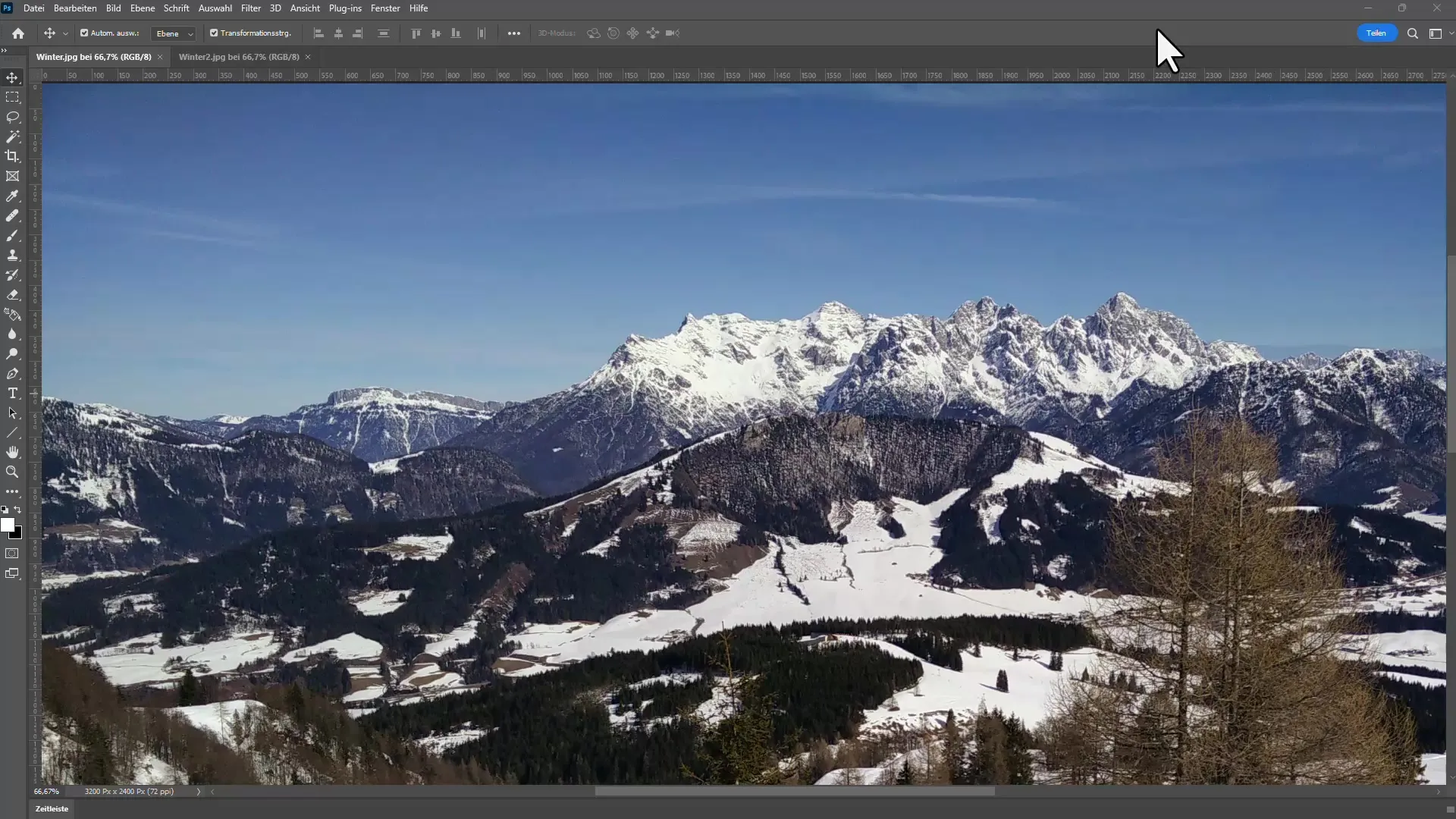
Välj alternativet "Minska brus". En ny dialogruta öppnas där du kan justera olika parametrar för brusreduktion. Här hittar du alternativ för att styra styrkan i brusreduktionen samt detaljerna i bilden.
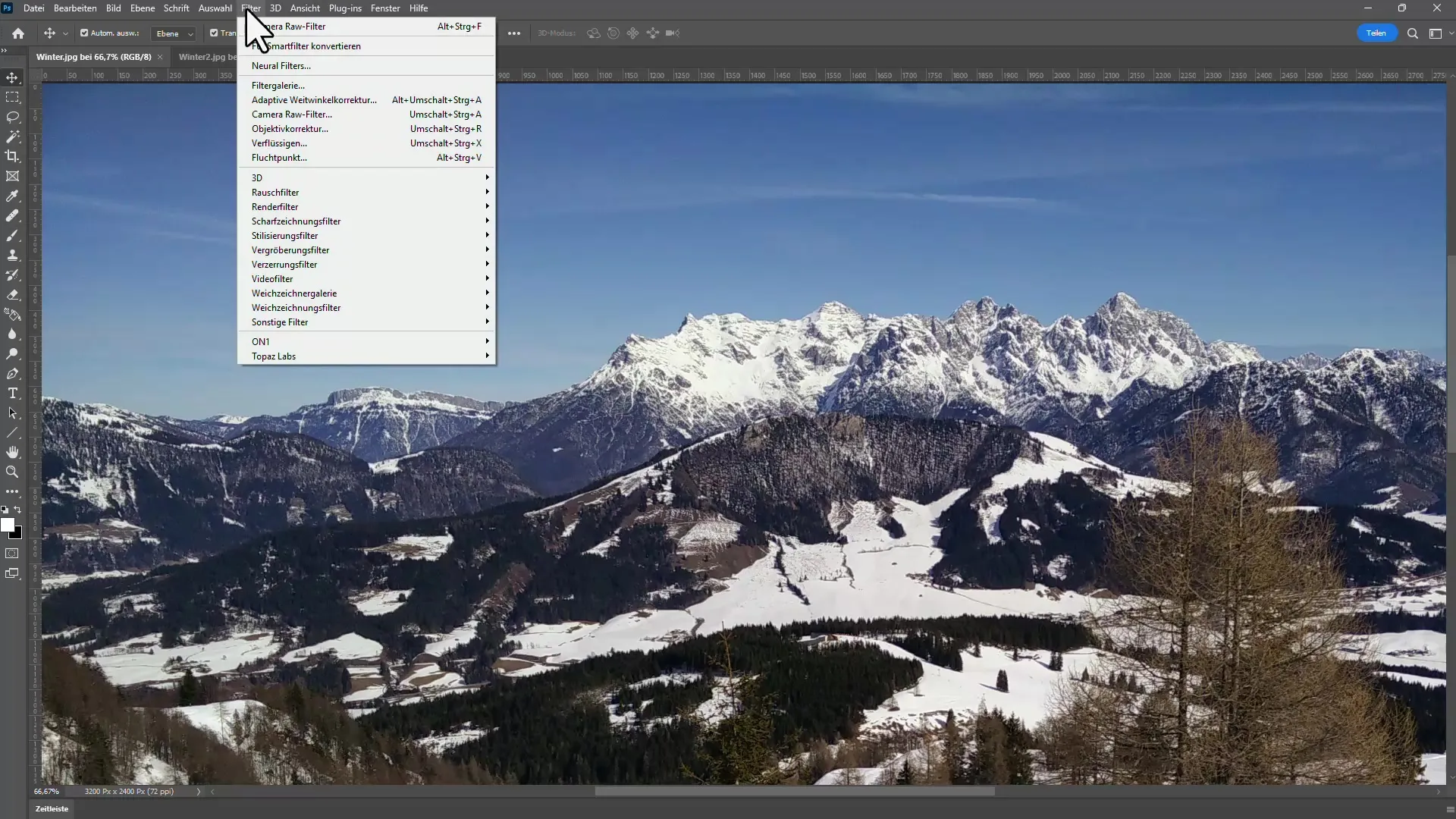
För att minska bruset kan du flytta reglaget för styrka helt till höger. Observera att vid hög brusreducering kan detaljer gå förlorade.
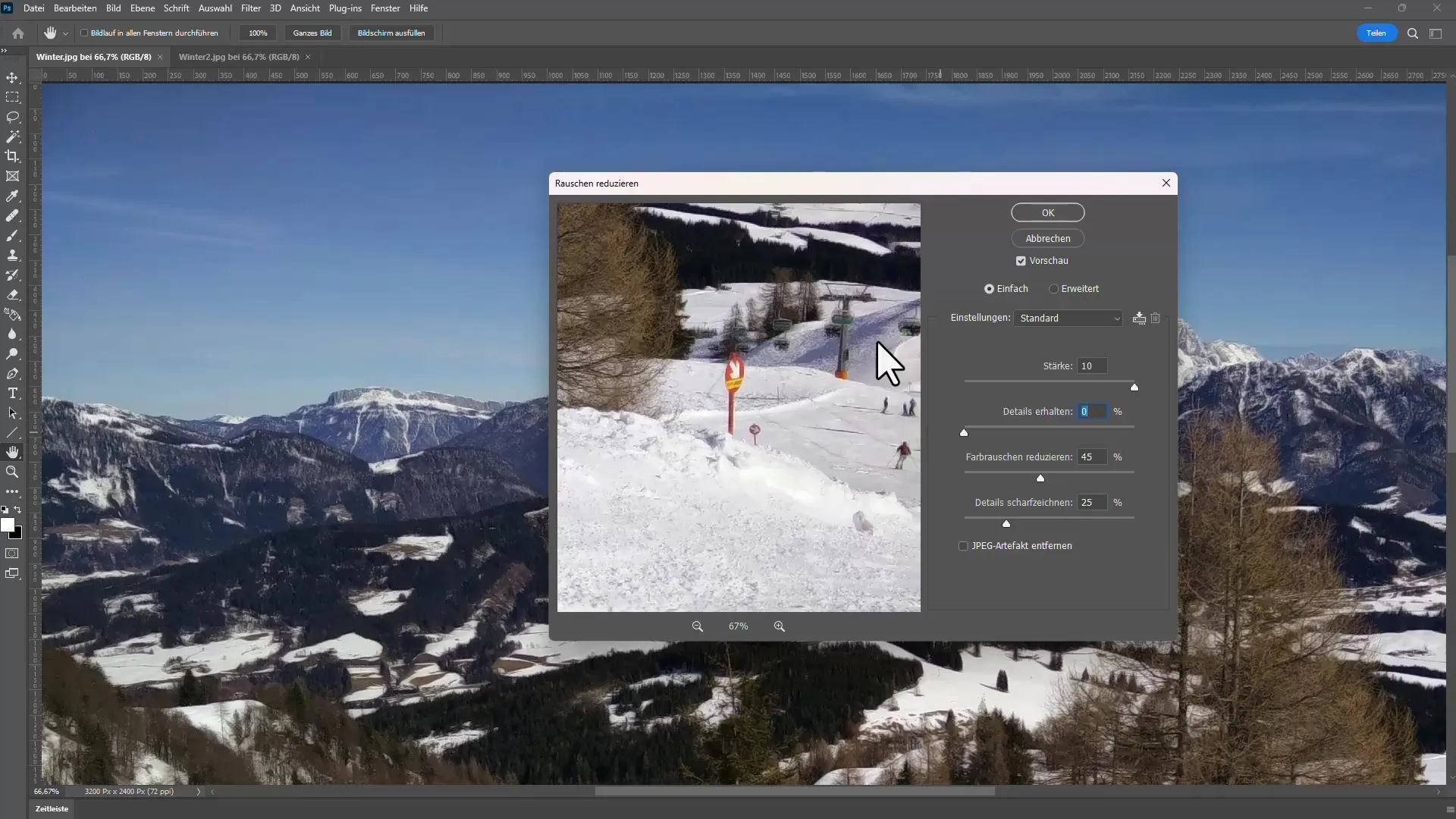
Testa även att justera inställningarna för färgbrusreducering. Här kan du potentiellt hitta bättre resultat som kan hjälpa dig bevara färgdetaljerna i bilden.
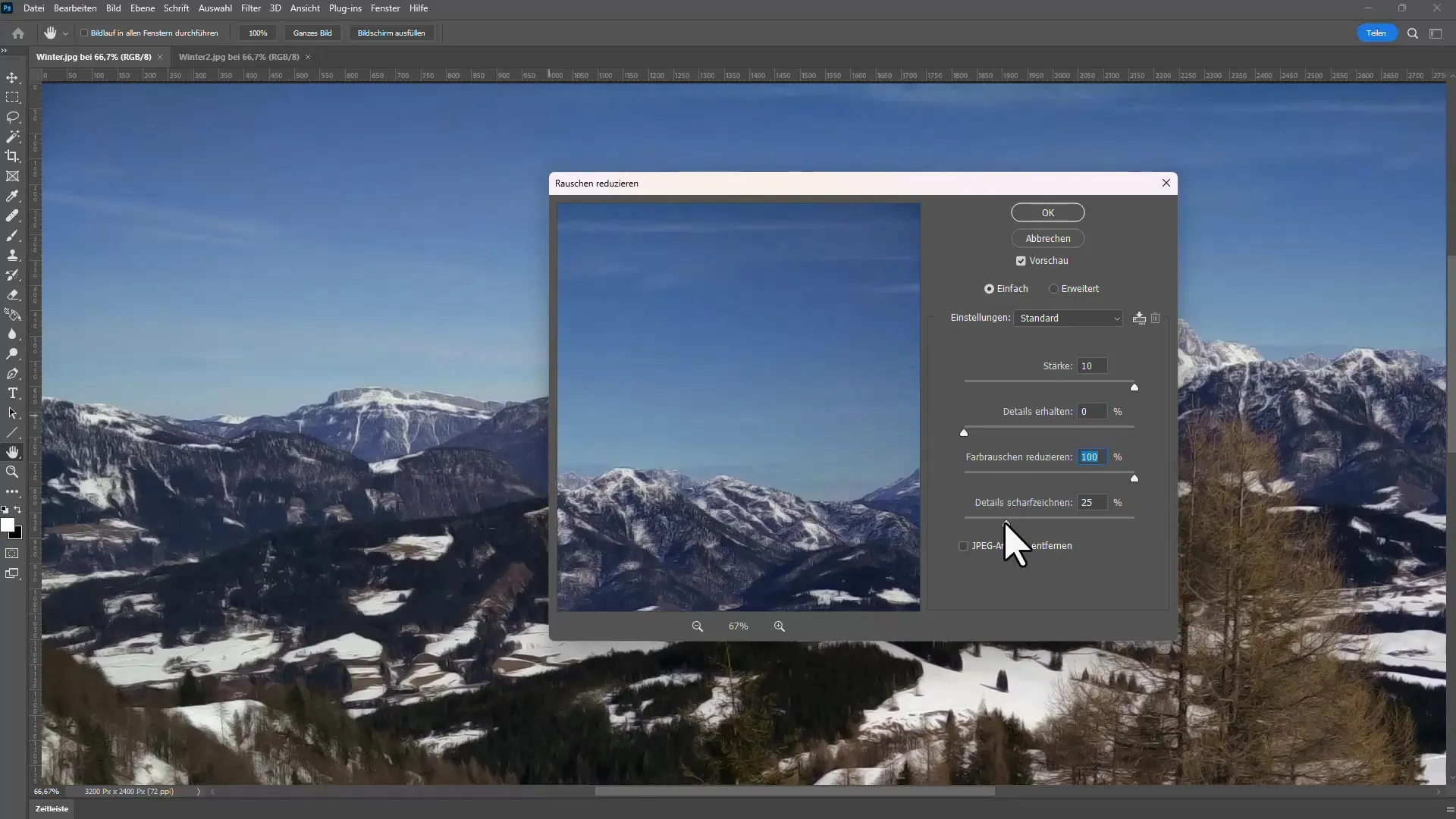
Om du inte är nöjd med resultatet kan du när som helst återställa eller justera inställningarna. Kom ihåg att balansen mellan brusreducering och bildskärpa är viktig.
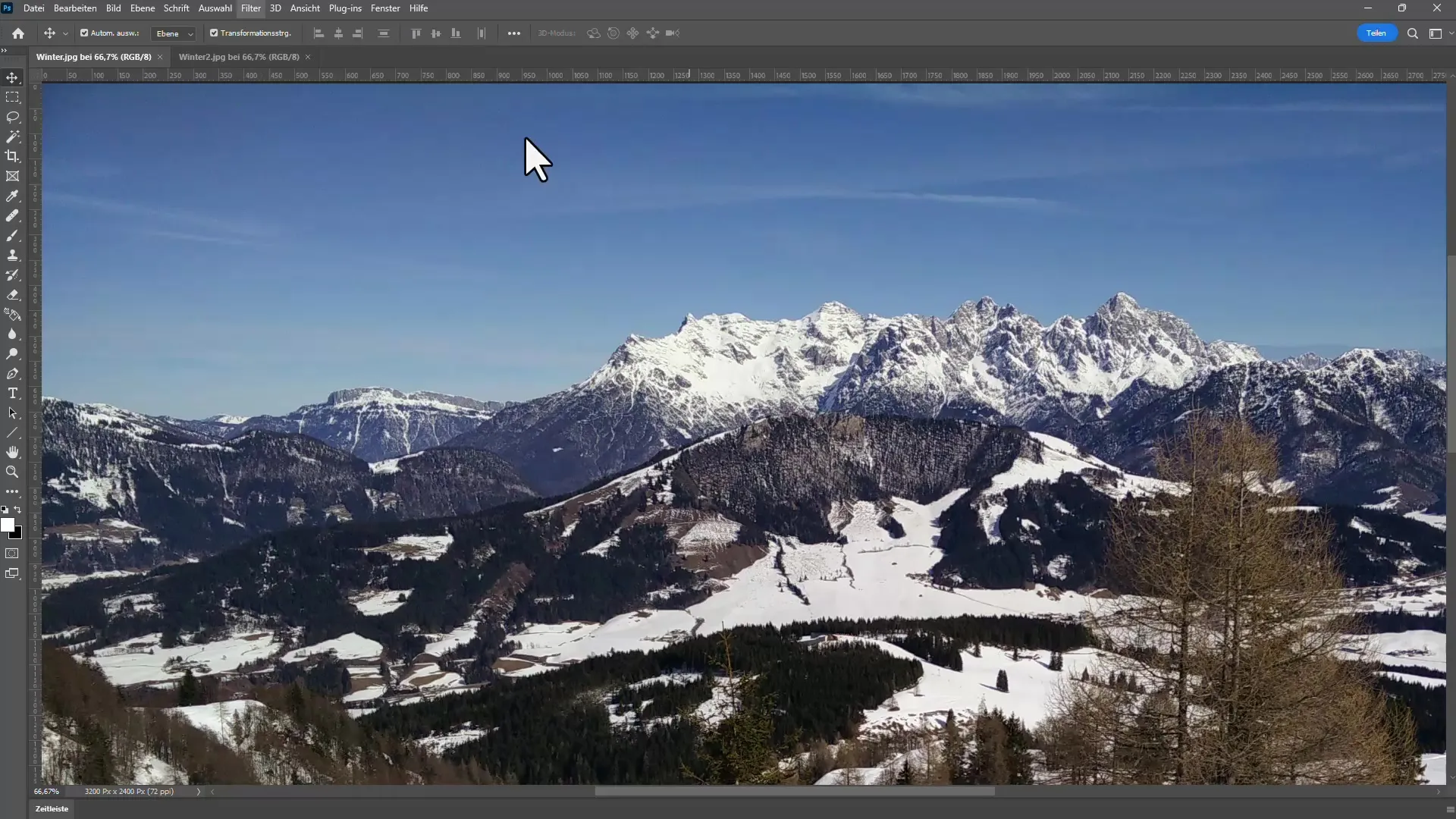
När du har hittat det optimala inställningen klicka på "OK" för att tillämpa brusreduktionen.
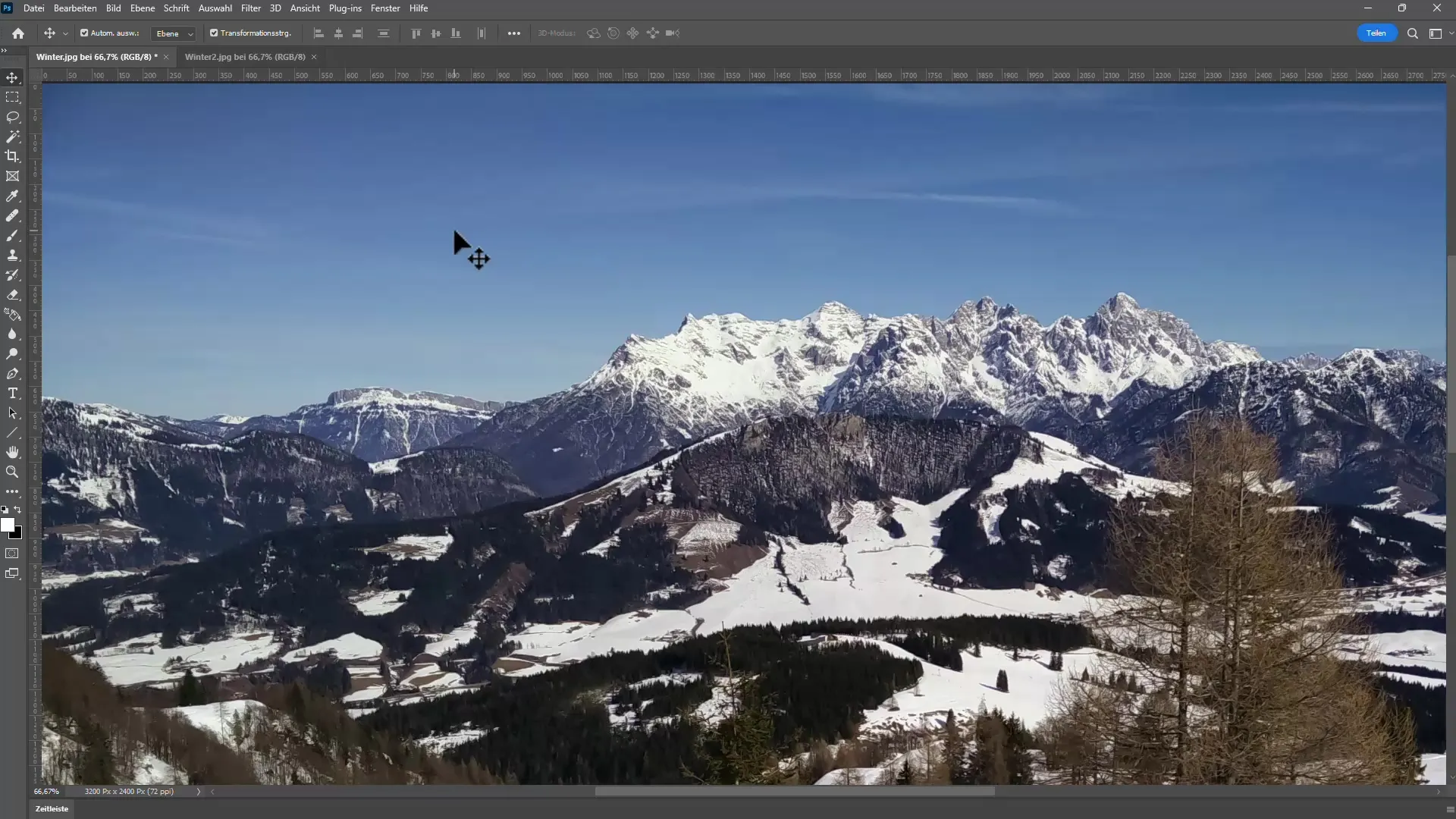
Användning av Camera Raw-filter
Ett alternativt och ofta effektivare sätt att minska brus är att använda Camera Raw-filter. För detta ändamål gå igen till Filter och välj Camera Raw-filter.
Camera Raw-filter ger dig ett ytterligare urval av alternativ för brusreducering. Med denna metod kan du finjustera både luminans- och färgbrusreducering.
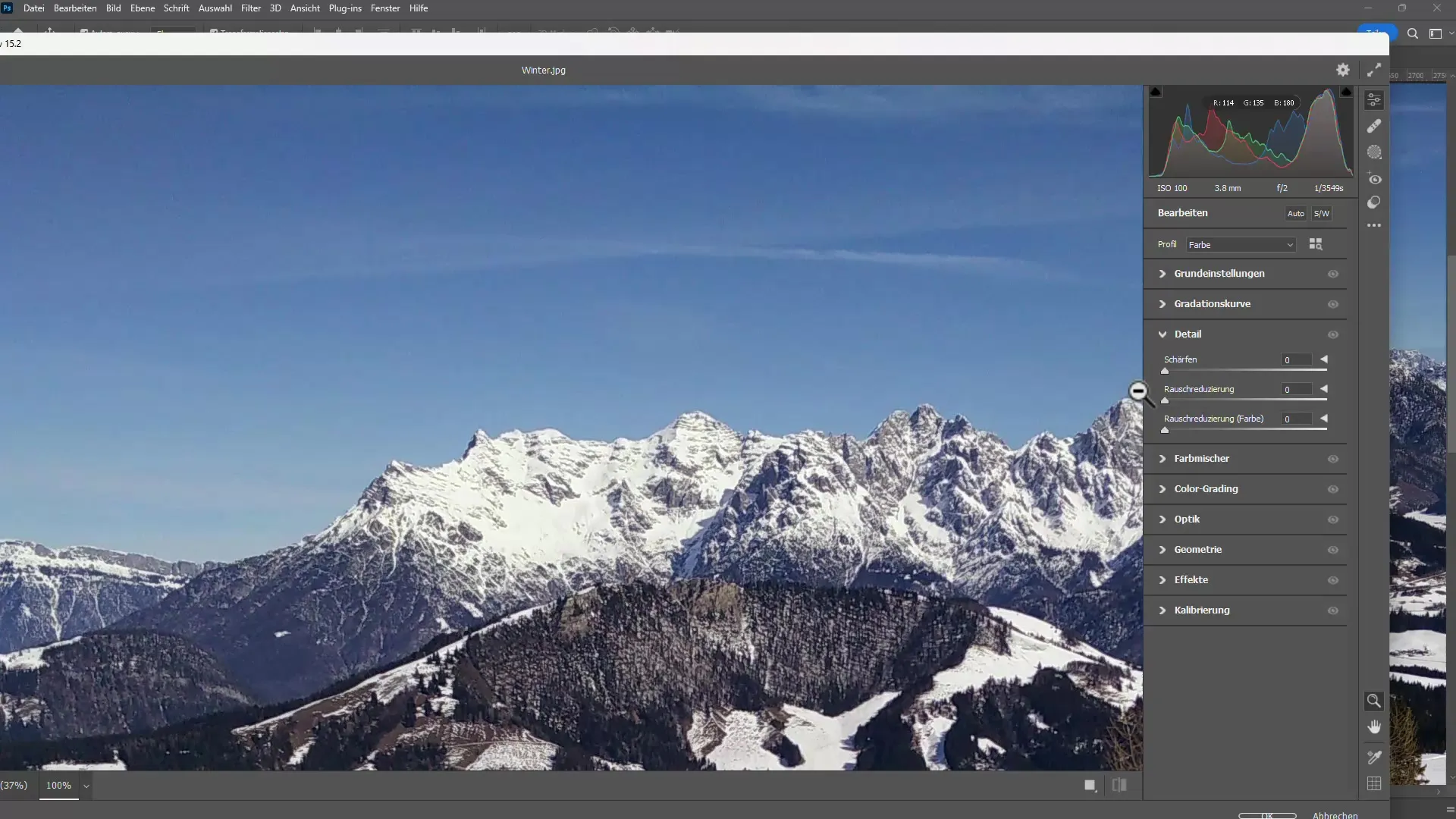
Gå till detaljinställningarna i Camera Raw-filter och öka värdet för brusreducering. Se till att hålla bildens detaljer i åtanke genom att endast måttligt öka skärpan.
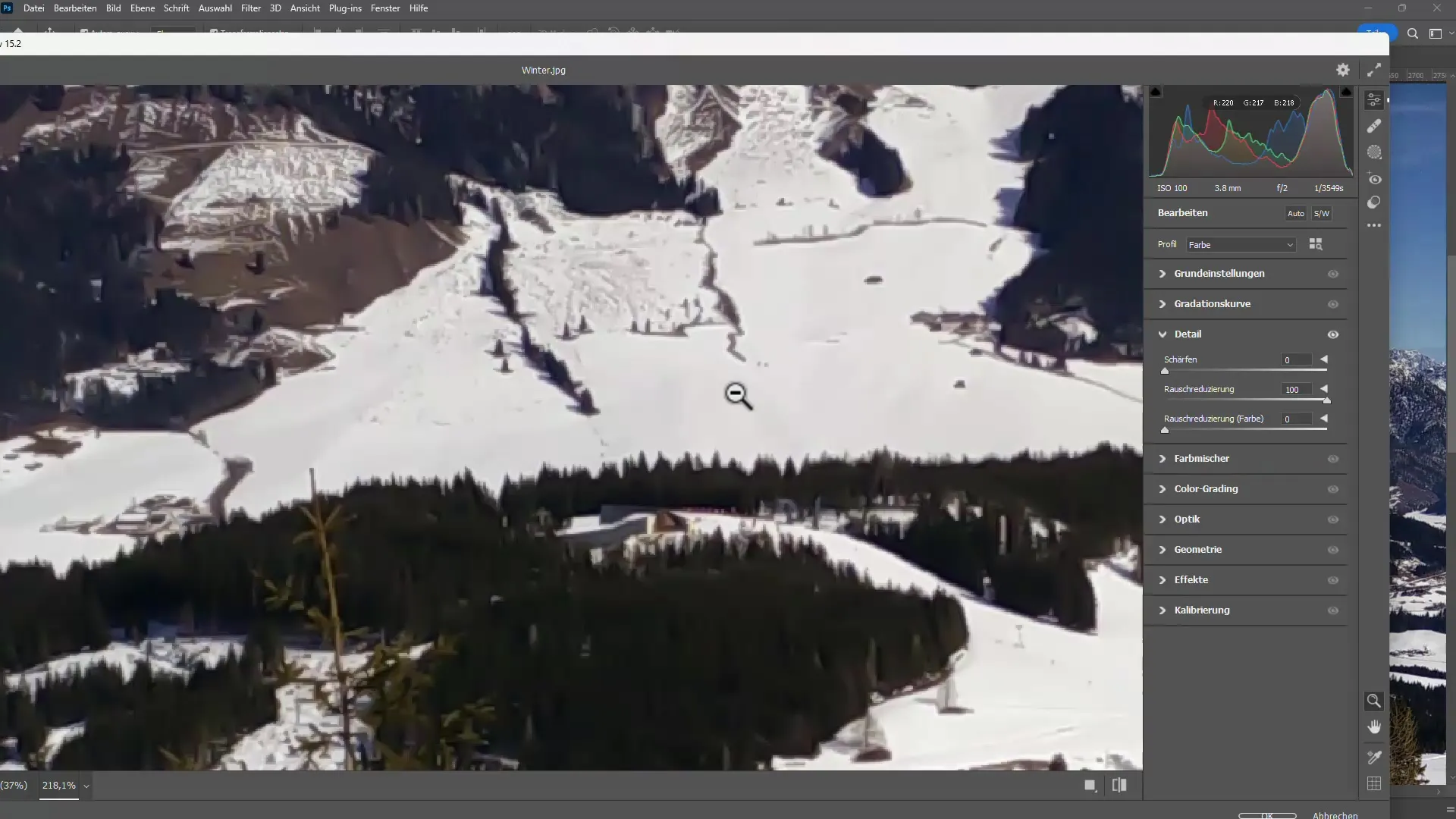
Här kan du även växla mellan för- och efterhandsgranskningslägen för att se skillnaderna före och efter brusreduceringen.
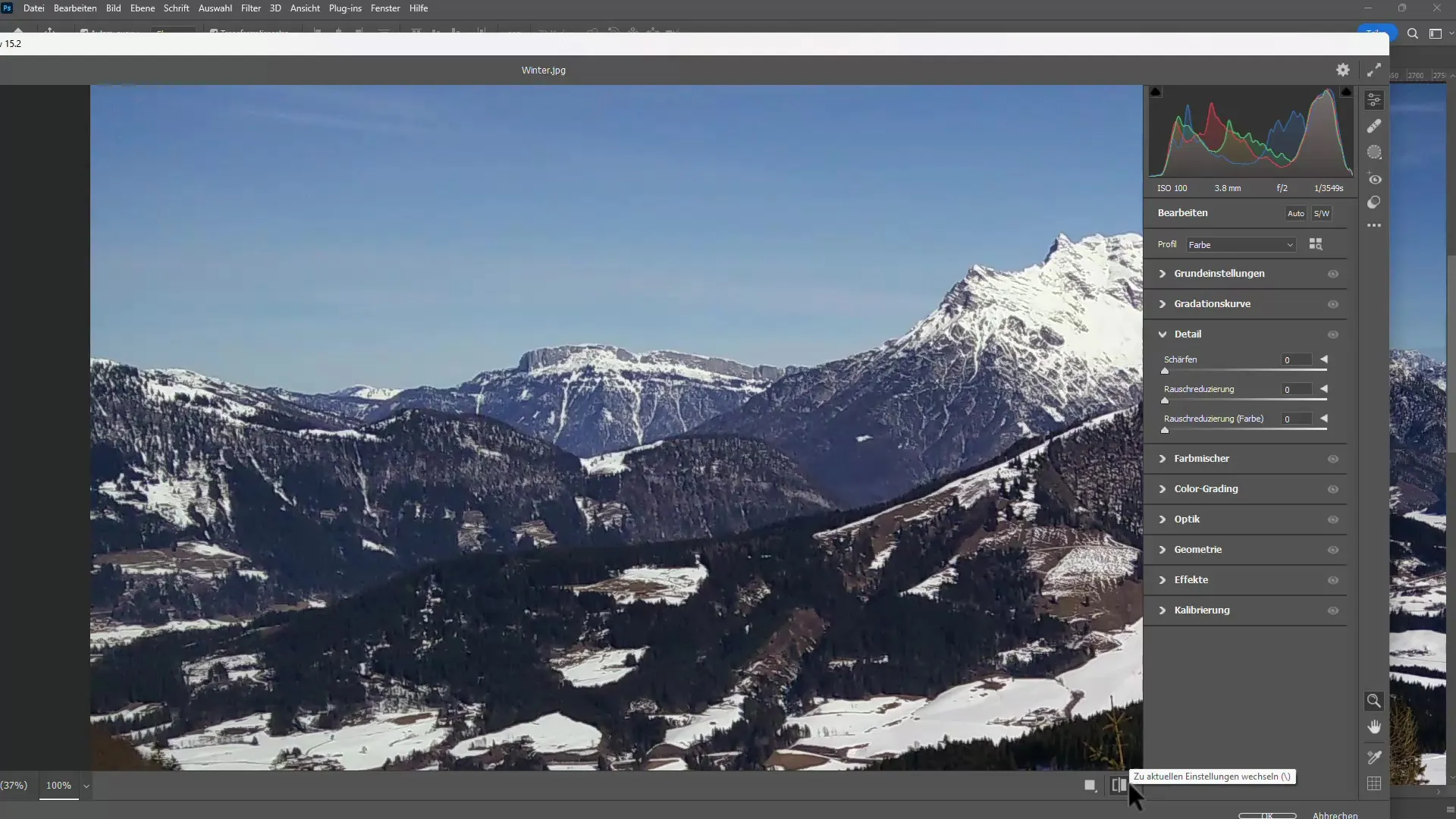
När du är nöjd med resultatet klicka på OK för att spara ändringarna.
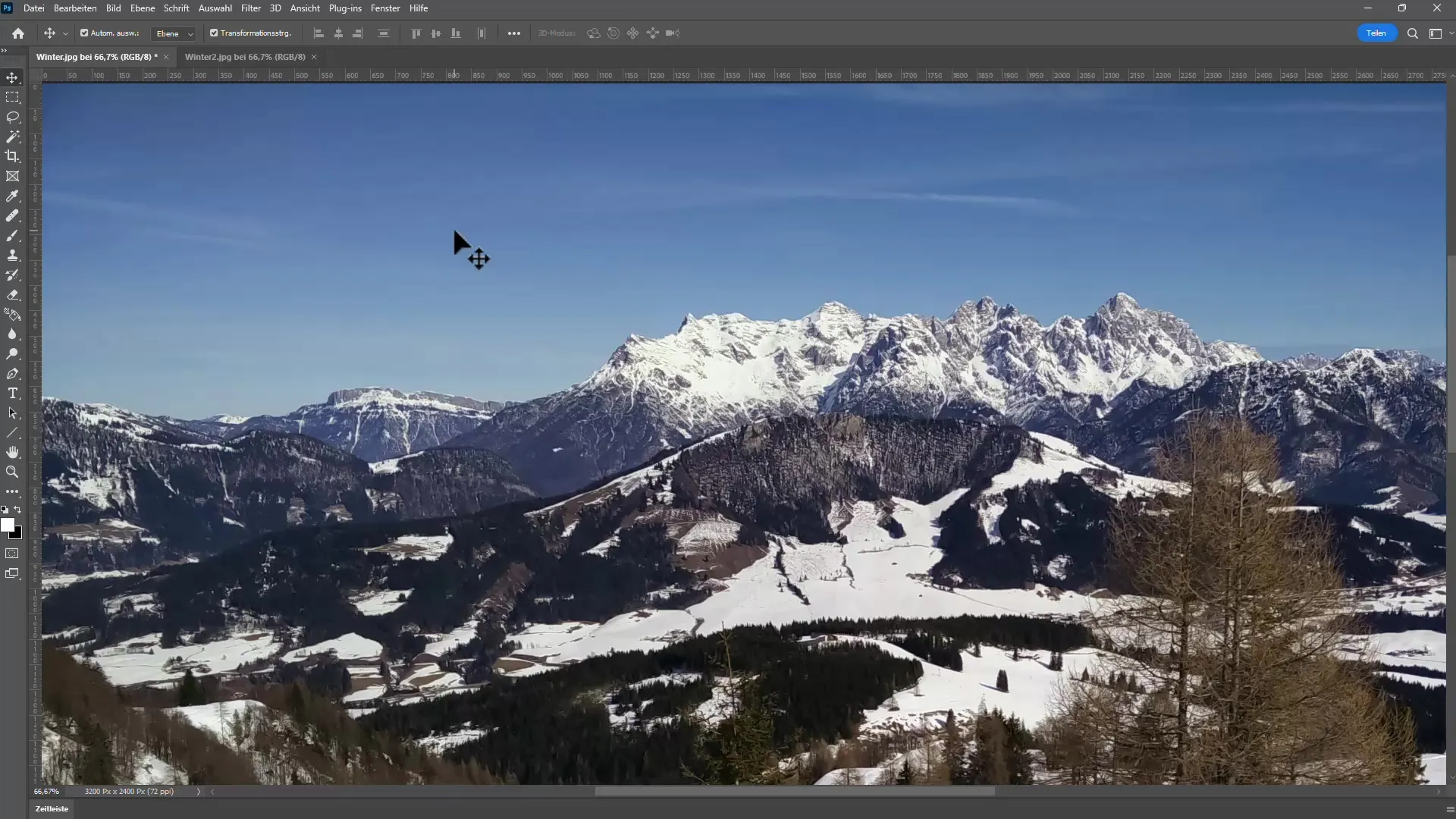
Automatiserad brusreducering för flera bilder
Om du har flera bilder med liknande brusproblem kan du automatisera processen. Gå till Fönster och öppna Åtgärder-panelen för att skapa en ny åtgärd.
Klicka på Skapa ny åtgärd och döp den till exempelvis "Ta bort brus". Varje åtgärd du utför i Photoshop spelas nu in.
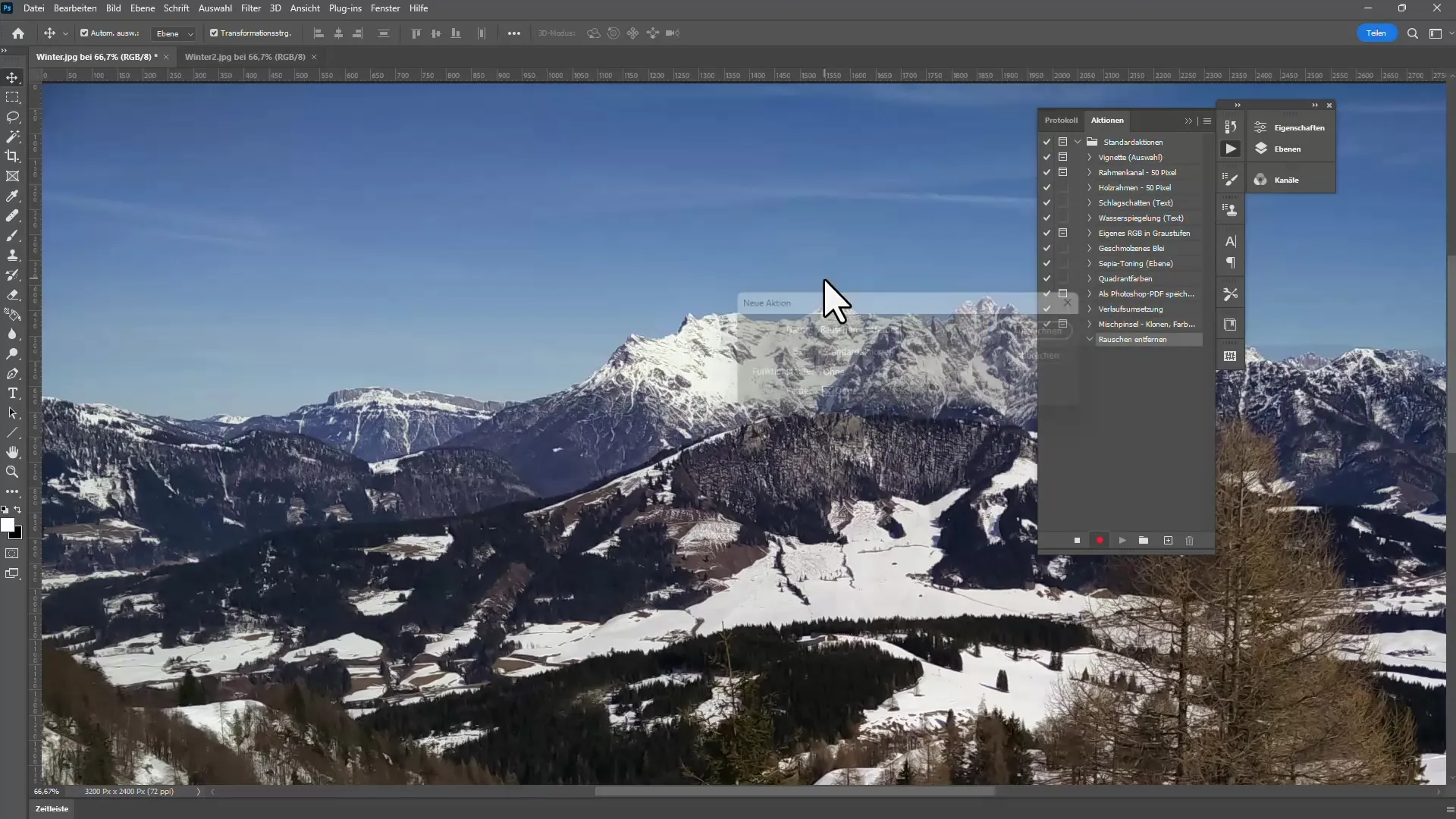
Därefter kan du välja Camera Raw-filter och göra exakt samma inställningar som tidigare.
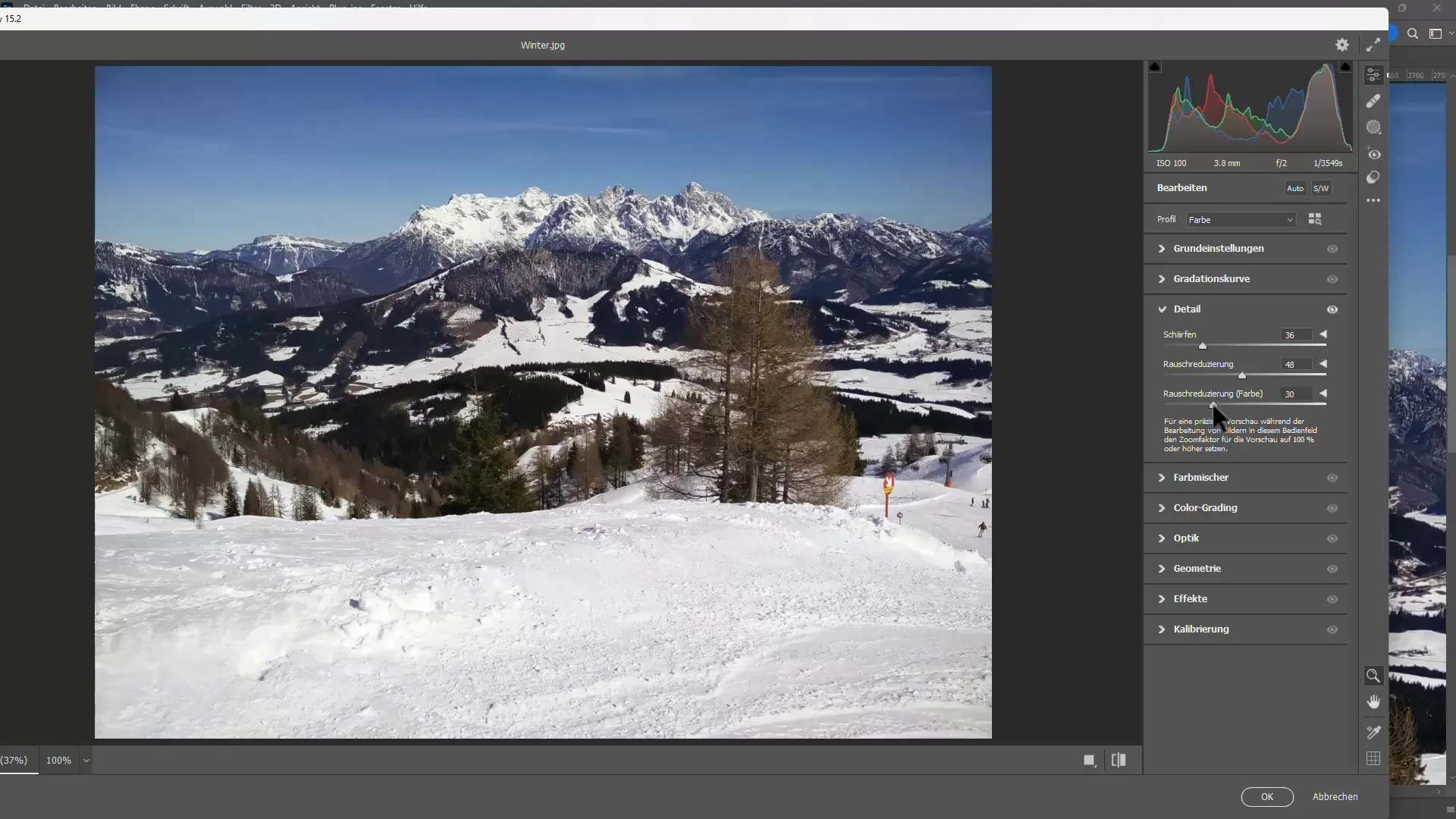
Efter att ha sparat åtgärden kan du gå till Fil > Automatisera och välja Stapelbehandling.
Välj mappen med bilderna och definiera utdataalternativen. Du kan sedan bearbeta dem jämnt efter varandra utan att behöva redigera varje bild manuellt.
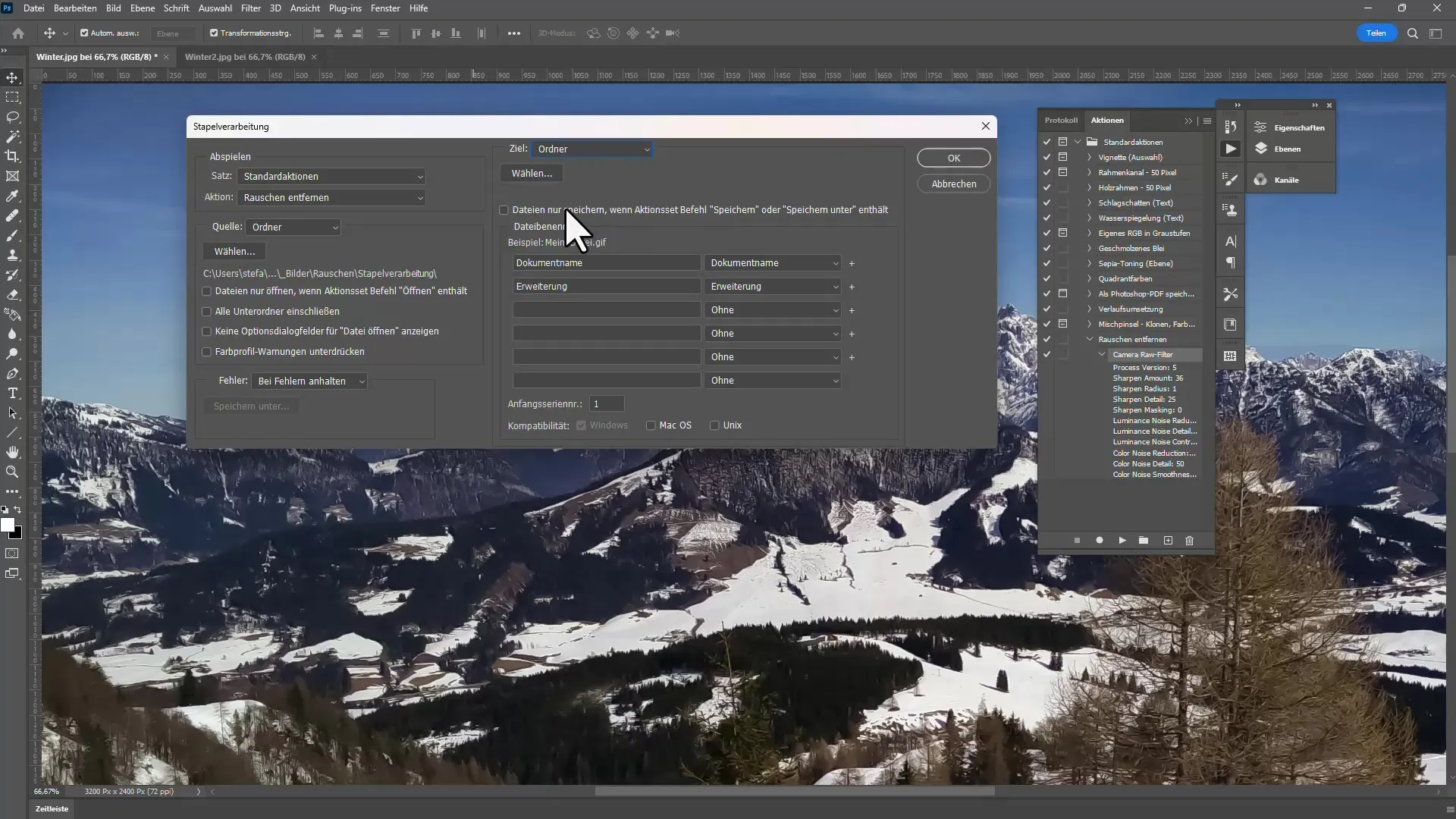
AI-stödd brusreducering
En av de senaste innovationerna i Photoshop är AI-filtret för brusreducering. Öppna en RAW-bild och gå till detaljinställningarna. Där kommer du att upptäcka en ny knapp för AI-styrd brusreducering.
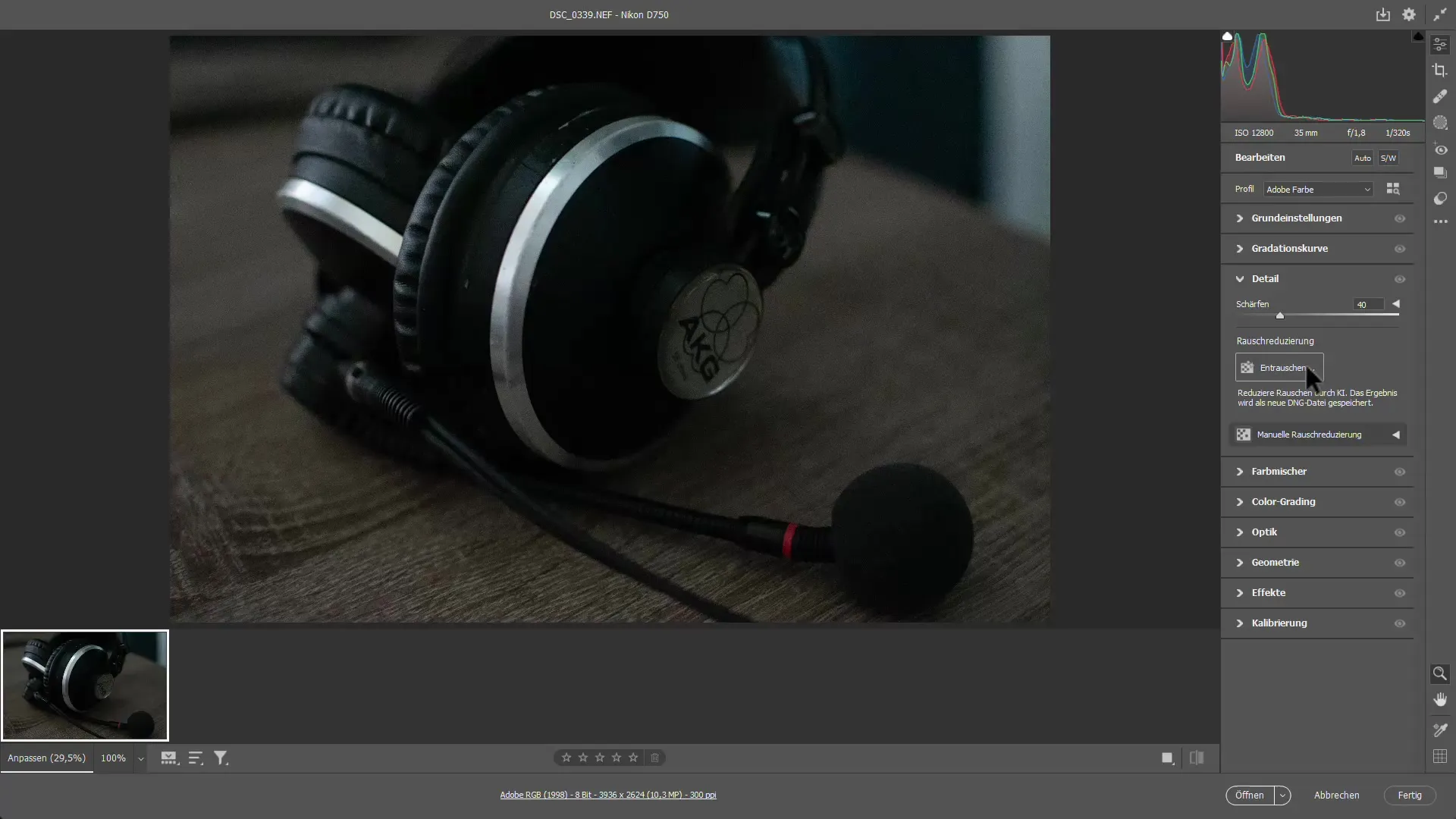
Klicka på den här knappen och observera hur AI analyserar och tar bort bruset i din bild. Detta sker vanligtvis mycket snabbt och ofta med utmärkta resultat.
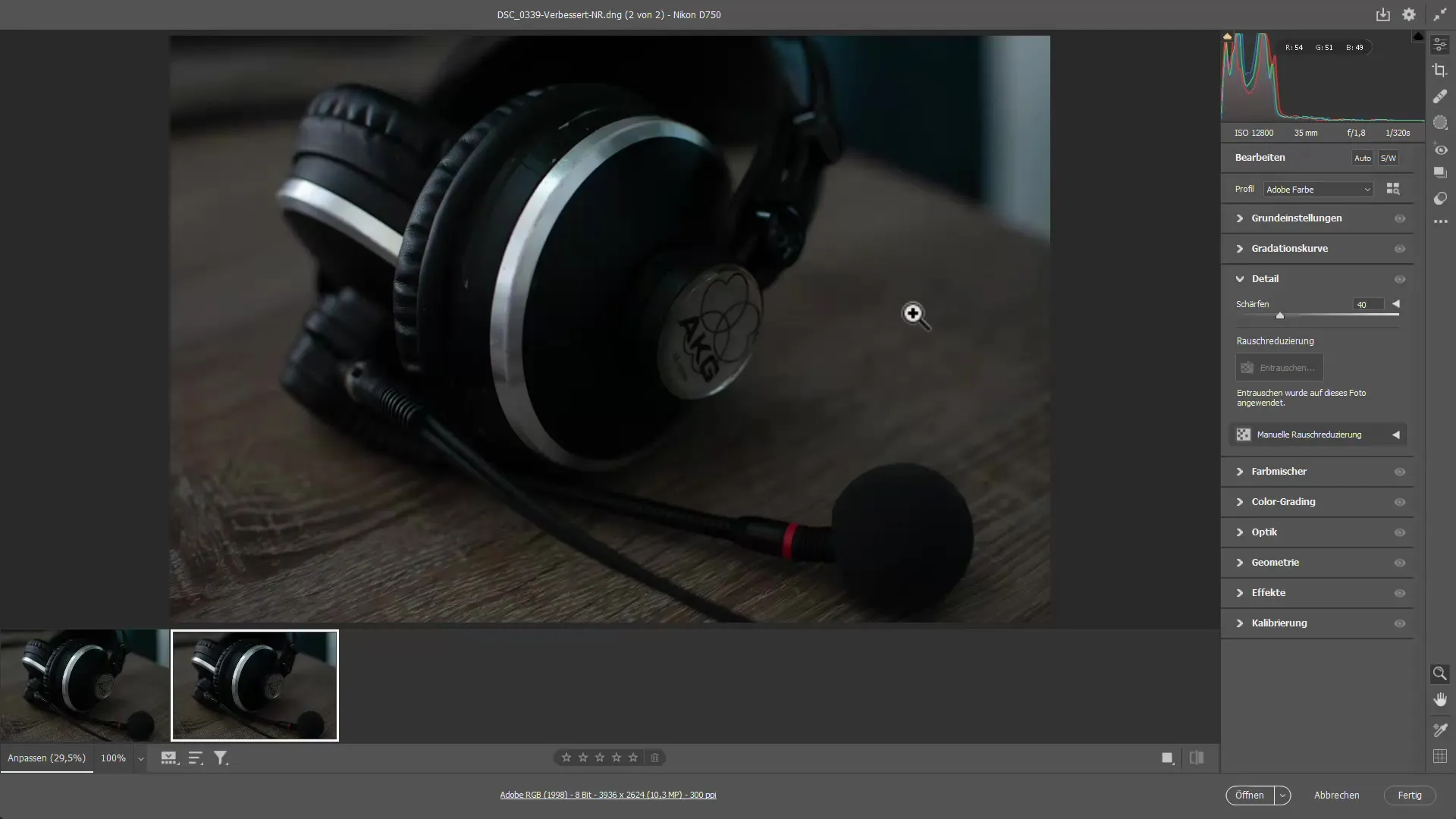
Du kan sedan finjustera detaljerna ytterligare för att uppnå optimala resultat.
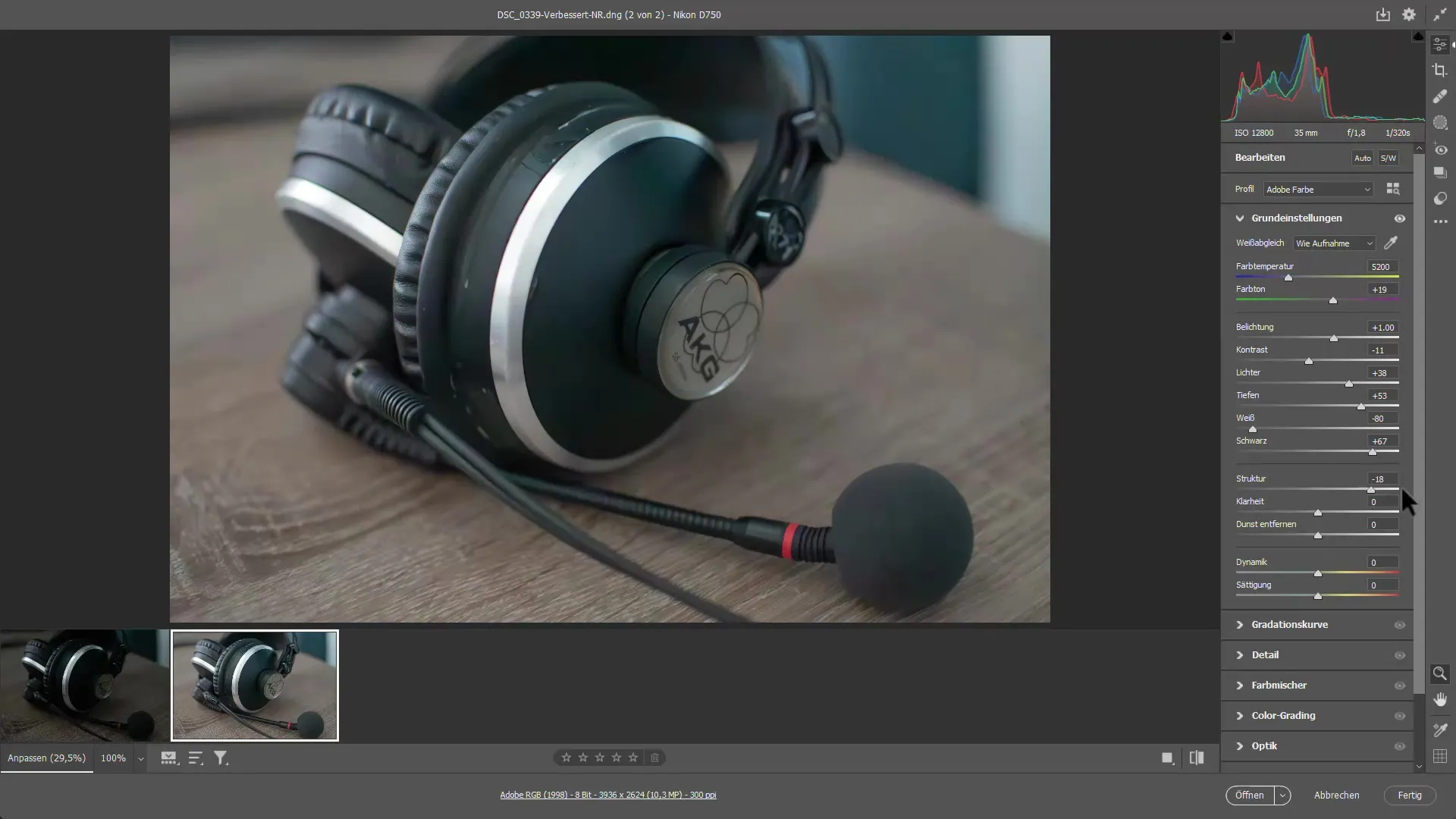
Kontrollera nu noggrant din bild för att säkerställa att färgerna och detaljerna bevaras.
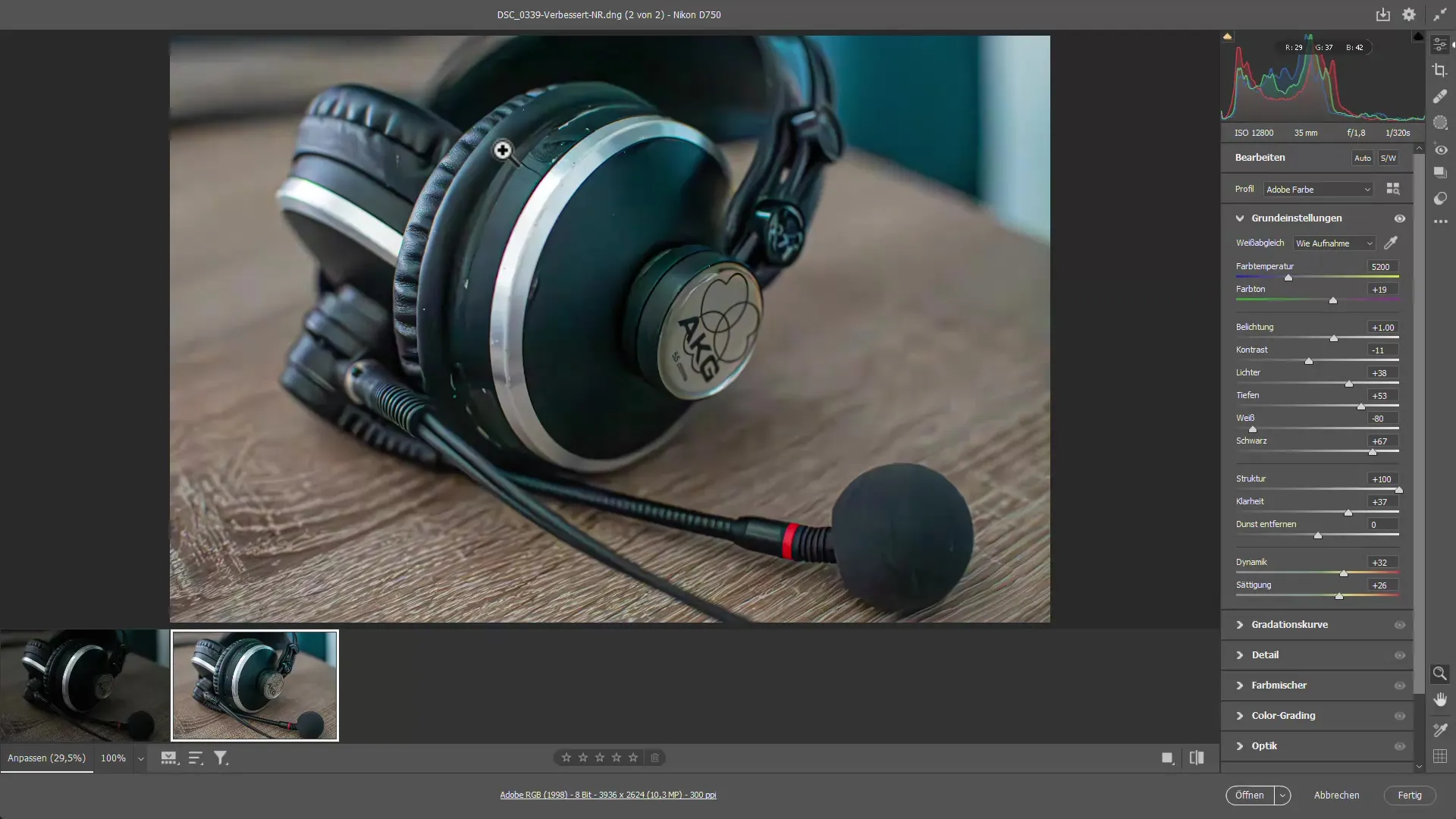
Sammanfattning
I den här handledningen har du lärt dig hur man effektivt minskar bruset i Photoshop. Oavsett om det är via standardbrusfiltret eller den kraftfullare Camera RAW-metoden kan du genom att använda automatiserade åtgärder också bearbeta flera bilder samtidigt. Använd AI-tekniken för att minimera brusproblemen i dina RAW-bilder och njut av resultaten.
Vanliga frågor
Hur kan jag minska bruset i Photoshop?Du kan använda antingen standardbrusfiltret eller Camera Raw-filtret för detta ändamål.
Vilket är bättre: standardbrusfiltret eller Camera Raw?Oftast ger Camera Raw-filtret bättre resultat eftersom det ger fler anpassningsalternativ.
Hur kan jag minska bruset i flera bilder samtidigt?Använd funktionerna under Åtgärder och Stapelbehandling för att tillämpa brusreducering på flera bilder.
Kan jag använda AI för brusreducering?Ja, nyare versioner av Photoshop erbjuder en AI-styrd funktion för brusreducering som fungerar effektivt.
Påverkas bildkvaliteten av brusreducering?Det finns alltid en risk att detaljer går förlorade, därför är en balanserad inställning viktig.


